
¿Bloqueado de su teléfono Samsung debido a un pin olvidado? Esta guía paso a paso le muestra exactamente cómo desbloquear su teléfono y recuperar el acceso.
Un pin de bloqueo de pantalla asegura su dispositivo Samsung y protege su privacidad. Sin embargo, si olvidó el PIN en el teléfono Samsung, estará bloqueado y perderá todo el acceso a sus datos personales.
Ya sea que tenga un dispositivo bloqueado que no haya usado durante mucho tiempo, o que recientemente cambió su PIN de bloqueo de pantalla y no pueda recordar el último código, todavía hay formas de desbloquear su teléfono Samsung, incluso si olvida su PIN. Esta guía explicará todos los métodos de desbloqueo posibles y le mostrará cómo recuperar el acceso a su teléfono Samsung después de olvidar el PIN.
Ya sea que haya olvidado un pin, contraseña o patrón de Samsung, Android Unlocker ofrece una solución integral, permitiéndole eliminar todo tipo de bloqueos de pantalla y desbloquear su teléfono o tableta Samsung en poco tiempo.
Qué hacer si olvidaste PIN en el teléfono Samsung
Olvidar un pin Samsung lo bloquea de todos los datos actuales en su teléfono. Pero no temas. Hay múltiples formas probadas de desbloquear el PIN olvidado en su teléfono Samsung.
Cómo desbloquear el PIN olvidado en el teléfono Samsung a través de SmartThings Find
Diseñado por Samsung, SmartThings Find es una característica de seguridad que permite a los usuarios localizar, borrar o desbloquear de forma remota un teléfono inteligente o tableta Samsung que está bloqueado debido a un pin, contraseña o patrón olvidado. Si se ha unido a SmartThings Find en su teléfono Samsung antes de olvidar su PIN, sería fácil desbloquear su dispositivo y recuperar el acceso completo.
Antes de desbloquear el código PIN de Samsung:
- Asegúrese de encontrar que mi móvil esté habilitado en su teléfono Samsung en Configuración> Su cuenta Samsung> Encuentra mi móvil > habilitando Permita que se encuentre este teléfono y Desbloqueo remoto.
- Recuerdas la cuenta de Samsung y la contraseña vinculadas a tu teléfono.
- El dispositivo Samsung bloqueado por pin debe encenderse.
Pasos para desbloquear el Pin de Samsung olvidado en SmartThings encontrar el sitio web:
1. Abra un navegador en cualquier dispositivo conectado a la red y visite Samsung smartthings encuentra web.
2. Haga clic en el Iniciar sesión Botón e ingrese las credenciales de inicio de sesión de su cuenta Samsung.
3. Una vez adentro, puede ver todos los dispositivos vinculados a su cuenta Samsung.
4. Seleccione el teléfono Samsung al que olvidó el código PIN.
5. En la tarjeta expandida, haga clic Borrar datos Para desbloquear su teléfono Samsung sin un PIN.
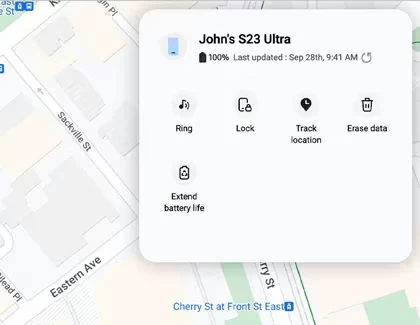
6. Cuando se le solicite, ingrese la contraseña de su cuenta Samsung para verificación.
7. Haga clic en Borrar Para confirmar un restablecimiento de fábrica en el teléfono Samsung Galaxy.
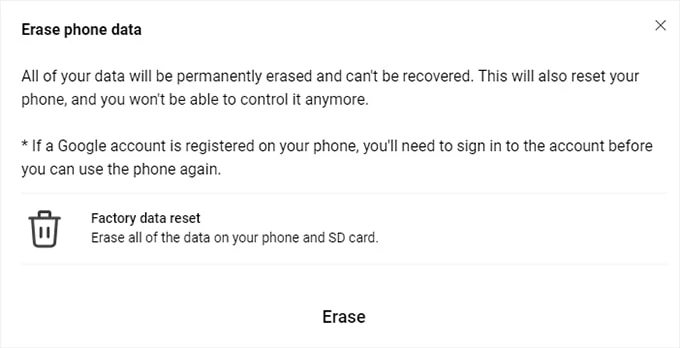
De esta manera, el PIN olvidado en su teléfono Samsung se desbloqueará al instante, lo que le permitirá obtener un acceso sin restricciones.
Importante: Si se registra una cuenta de Google en su teléfono, el bloqueo FRP se activará, lo que requerirá que inicie sesión en la cuenta antes de poder usar el dispositivo nuevamente. Busque ayuda de esta herramienta de derivación FRP si no puede recordar los detalles de inicio de sesión de Google asociados.
Cómo desbloquear el teléfono Samsung con la función de reinicio de pin Olvided
Si cambió su pin Samsung en las últimas 72 horas y ha olvidado el nuevo código, puede restablecer el pin olvidado en su teléfono Samsung para recuperar el acceso: la función PIN olvidada en un UI 6.1 y superior le permite desbloquear temporalmente su teléfono Samsung con el PIN anterior, para que pueda restablecer un nuevo PIN para reemplazar el código de desbloqueo olvidado.
Nota: Si has seleccionado Eliminar el pin anterior ahora Box Al configurar el nuevo pin de bloqueo de pantalla Samsung, este método puede no ser útil.
Asegúrese de recordar el código PIN utilizado anteriormente en su teléfono. Aquí le mostramos cómo desbloquear el pin olvidado de Samsung de la pantalla de bloqueo:
1. Ingrese múltiples códigos PIN incorrectos en su pantalla de bloqueo Samsung.
2. Después de 5 intentos fallidos, el ¿Olvidó el pin? debería aparecer la opción.
3. Toque el ¿Olvidó el pin? enlace y se moverá al Reiniciar con bloqueo de pantalla anterior página.
4. Ingrese su código PIN de 4 dígitos o 6 dígitos anterior correctamente.
5. Siga la guía en pantalla para establecer un nuevo PIN para su teléfono Samsung. Asegúrese de elegir un código PIN que sea fácil de recordar.
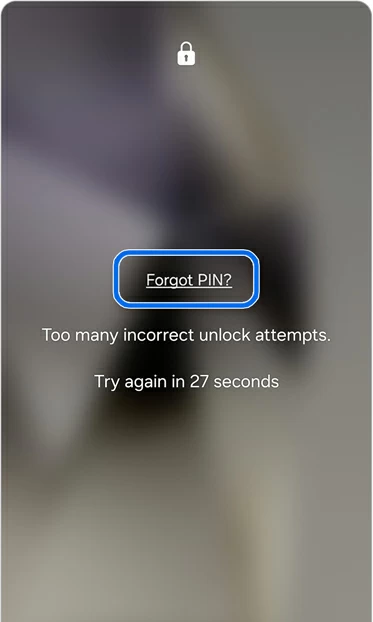
De esta manera, puedes desbloquear tu teléfono Samsung incluso después de olvidar el pin de bloqueo de la pantalla.
Cómo desbloquear el teléfono Samsung sin un PIN a través del desbloqueador de Android
Para desbloquear el PIN olvidado en el teléfono Samsung, AppGeeker Android Unlocker proporciona una solución completa para eliminar todo tipo de bloqueos de pantalla en teléfonos y tabletas Android, incluido el PIN de 4 dígitos / 6 dígitos, el patrón, la contraseña, la huella digital, el reconocimiento facial y el bloqueo de FRP.
En solo unos pocos pasos simples, los usuarios pueden eliminar rápidamente un pin de bloqueo de pantalla olvidado y desbloquear su teléfono inteligente o tableta Samsung al instante. Además, también funciona para varias marcas y dispositivos de Android, como Motorola, Google Pixel, Xiaomi, Vivo, OnePlus, Oppo, Huawei, etc.
Apoyo a Samsung Galaxy S, Galaxy Z, Galaxy A, Galaxy M y más series de Galaxy Mobile, aquí están los pasos sobre cómo desbloquear el teléfono Samsung si olvidó su PIN:
Paso 1. Iniciar Desbloqueador de Android en su PC con Windows y haga clic Eliminar la contraseña de pantalla.

Paso 2. Seleccione el Samsung Logotipo en la pantalla y conecte su teléfono con un cable USB.

CONSEJO: Si no se detecta su móvil Samsung, haga clic Prueba otros métodos de desbloqueo o seguir El dispositivo está conectado pero no se puede reconocer? enlace para resolverlo.

Paso 3. Haga clic Eliminar ahora para iniciar la eliminación del pin olvidado en Samsung.

Manténgalo conectado hasta que se complete el proceso. Después de eso, encontrará su teléfono Samsung desbloqueado sin código PIN requerido. Luego puede pasar por las configuraciones iniciales y crear un nuevo PIN.
Tenga en cuenta que este método restablecerá su teléfono y borrará todos los datos. Si es posible, haga una copia de seguridad de los datos importantes primero. También puede ayudar a desbloquear otros teléfonos Android si olvidó el patrón, la contraseña o el PIN.
Cómo desbloquear el pin de Samsung olvidado a través de Google Find Hub
Similar a SmartThings Find, Google Find Hub (anteriormente conocido como Find My Device) es otra opción que le permite desbloquear de forma remota un pasador Samsung olvidado. Para usarlo, asegúrese de que la función «Permitir el dispositivo se ubique» está habilitado en su teléfono Samsung antes de que se olvide su PIN.
Con las credenciales de su cuenta de Google vinculadas a su dispositivo, si olvida su PIN en el teléfono Samsung, simplemente vaya a Google Find Hub para desbloqueo remoto:
1. En cualquier dispositivo con conexión de red, visite Google Find Hub sitio web.
2. Inicie sesión con la misma cuenta de Google y contraseña utilizadas en su teléfono inteligente Samsung.
3. Verifique Dispositivos Opción para obtener una vista de mapa de todos los dispositivos vinculados a su cuenta de Google.
4. Seleccione su teléfono Samsung bloqueado y elija Dispositivo de reinicio de fábrica En las opciones de apertura.
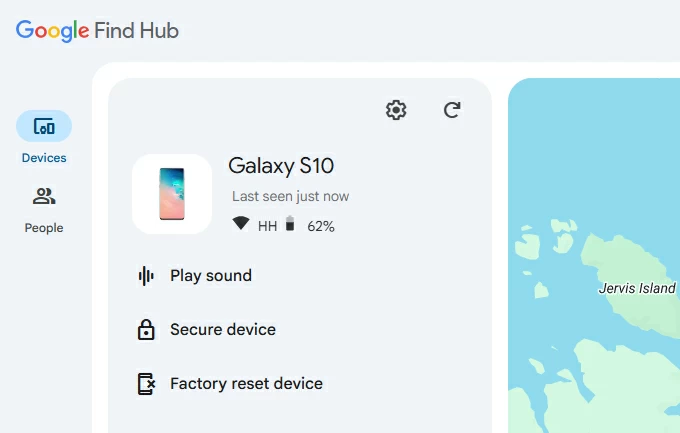
5. Haga clic en el Borrar botón para confirmar.
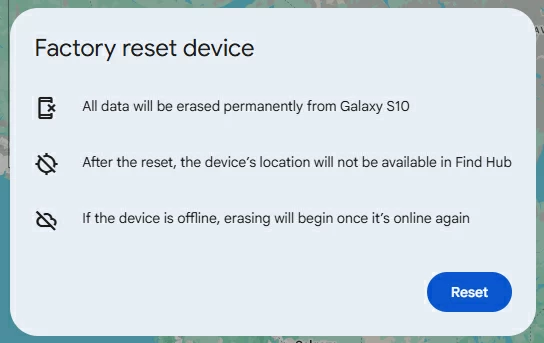
Esto borrará su Pin olvidado de Samsung y todos los demás datos. Una vez hecho esto, su teléfono se desbloqueará, lo que le permitirá entrar y configurarlo nuevamente.
CONSEJO: En caso de que no sepa cómo habilitar Google Find Hub: vaya a Samsung Configuración> Google> Todos los Servicios> Buscar Hubluego enciende Permitir que se ubique el dispositivo palanca.
Cómo eliminar el PIN olvidado del teléfono Samsung por reinicio de fábrica
Si no ha habilitado Google Find Hub o SmartThings Find en su teléfono, realizar un reinicio de fábrica en su teléfono Samsung bloqueado también puede eliminar el PIN olvidado y recuperar el acceso. Esto revertirá su teléfono a su configuración de fábrica y borrará todos los datos actualmente en él, incluido el pin de la pantalla de bloqueo que olvidó.
Siga estos pasos para restablecer el teléfono Samsung de restablecimiento de fábrica cuando olvidó el PIN de desbloqueo:
1. Apague su teléfono Samsung Galaxy antes de continuar.
2. Conecte su teléfono a la computadora y arrícalo en modo de recuperación.
3. Navegue a Borrar datos / restablecimiento de fábrica usando cualquiera Volumen clave, luego seleccionarlo por Fuerza botón.
4. Confirmar Restablecimiento de datos de fábrica Para comenzar a desbloquear su teléfono Samsung.
Read more: ¿iPhone Bloqueado Permanentemente? 2025 Formas Faciles de Desbloquearlo
5. Una vez reinicie, seleccione Sistema de reinicio ahora y presionar Fuerza clave para reiniciar su teléfono Samsung.
Cuando esté listo, siga las indicaciones iniciales que configuren su teléfono Samsung y lo use nuevamente.
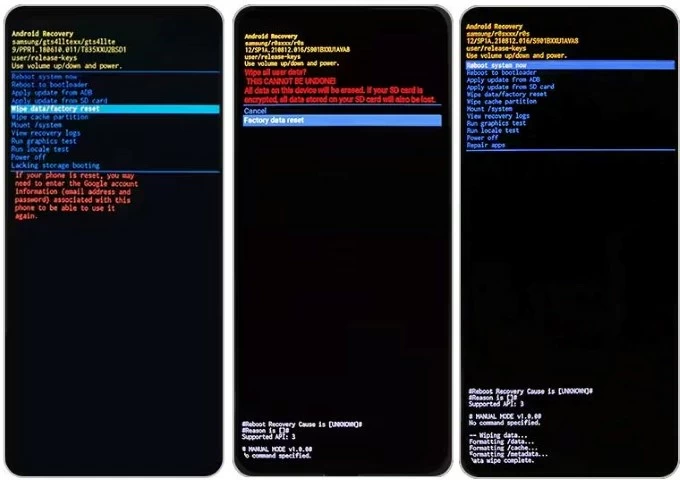
Cómo desbloquear el teléfono Samsung Galaxy sin PIN a través de Smart Lock
Si no puede desbloquear su teléfono Samsung debido a un PIN olvidado, el bloqueo inteligente de Samsung puede omitir el PIN y permitir que su dispositivo se desbloquee automáticamente cuando lo mantiene en una ubicación confiable. Aquí le mostramos cómo habilitar Smart Lock antes de olvidar su pin Samsung:
1. Abrir Ajustes Aplicación en su Samsung Galaxy Mobile.
2. Toque Pantalla de bloqueo> Bloqueo inteligente y elija un tipo de autocomplaciente que desee usar.
3. Siga la guía en pantalla para completar la configuración del tipo de bloqueo inteligente que elija.
Mediante la configuración de Smart Lock, su teléfono Samsung puede permanecer desbloqueado sin necesidad de un PIN.
Prevenir el código PIN olvidado en Samsung
Con suerte, estas soluciones eficientes lo ayudarán a recuperar el acceso a su teléfono Samsung después de olvidar el PIN de desbloqueo. Para evitar ser bloqueado en el futuro, puede:
Preguntas frecuentes en el código PIN de Samsung Desbloquear si se olvida
P1 – ¿Puedo desbloquear mi teléfono Samsung sin un PIN?
Sí, hay bastantes formas de desbloquear un teléfono Samsung sin usar un PIN:
Tenga en cuenta que estos métodos normalmente implican los pasos de restablecer completamente su dispositivo. Obtenga ayuda para la recuperación de datos de Android después del reinicio de fábrica.
P2 – ¿Es posible eliminar el pin olvidado de Samsung sin computadora?
Sí, si tiene que Samsung busque mi función móvil o la función de búsqueda de Google en su teléfono, puede iniciar sesión en SmartThings Find o Google Find Hub Sitio web en cualquier otro dispositivo o tableta y realizar un reinicio remoto para eliminar el PIN de su teléfono Samsung sin usar una computadora.
P3 – Olvidé mi pin de bloqueo de pantalla. ¿Cómo puedo desbloquear mi teléfono Samsung sin perder datos?
El anterior Descubrir La opción en SmartThings Find permite a los usuarios de Samsung desbloquear de forma remota su teléfono sin ingresar un PIN o perder ningún dato. Sin embargo, Samsung ha eliminado esta función de desbloqueo por razones de seguridad.
Si tiene una copia de seguridad reciente, será más fácil. Puede elegir una solución en esta guía para desbloquear su teléfono y restaurar todos sus datos después.
P4 – ¿Cómo restablecer el pin de la pantalla de bloqueo de Samsung si se olvida?
Si está utilizando una UI 6.1 o posterior, su dispositivo Samsung ofrece un Reiniciar con bloqueo de pantalla anterior característica que le permite restablecer un pin olvidado dentro de 72 después de configurarlo.
De esta manera, puede cambiar su pin de bloqueo de pantalla Samsung, incluso si no lo recuerda.
